Hoy en día una de las tecnologías más vitales y fundamentales a nivel mundial para todo lo relacionado con la comunicación y navegación en la red es la Wi-Fi la cual nos permite conectarnos de forma sencilla a un router o modem sin necesidad de usar cables y se convierte en una aliada para muchos usuarios que requieren de acceso a la red en lugares donde no es posible usar LAN, cables, como por ejemplo aeropuertos, bibliotecas, restaurantes, etc.
La red Wi-Fi está basada en el estándar IEEE 802.11 y hoy en día es casi que necesario tener acceso a una red Wi-Fi debido al auge de los dispositivos que a ella se conectan como tablets, Smartphones, portátiles, televisores, etc. Aunque todo esto suena muy interesante, de hecho lo es, sabemos que estamos en un mundo donde a medida que avanza la tecnología se multiplican las personas mal intencionadas que buscan sacar provecho de cualquier vulnerabilidad que dejemos a la luz pública.
Esto tiene mucho que ver con la red Wi-Fi que manejamos en nuestros hogares u oficinas ya que nuestro ISP (Proveedor de internet) cuando nos instala el modem o router por defecto nos podremos conectar a él bien sea por cable o por Wi-Fi y esta señal estará siendo reconocida en un rango de aproximadamente 20 metros a la redonda donde sin lugar a dudas muchos usuarios podrán ver nuestra red y si no tenemos las medidas de seguridad correctas podremos estar ante problemas como:
- Conectividad de usuarios no autorizados lo cual representa lentitud en la navegación o sobrecostos en caso que paguemos por el consumo realizado.
- Vulnerabilidad a la seguridad de nuestra información ya que alguna persona con conocimientos intermedios podrá acceder a la red local y a partir de allí detectar los equipos en la red y tener acceso a ellos.
- Puede verse en riesgo nuestra credibilidad y persona al usar la red Wi-Fi con fines ilegales o prohibidos por las leyes de cada país.
Como vemos la importancia de proteger y tomar medidas adicionales en nuestra red Wi-Fi para evitar situaciones que pueden llegar a ser un dolor de cabeza es muy importante. A continuación veremos algunos consejos prácticos para realizar esto sin necesidad de invertir dinero o de recurrir a ayuda de terceros.
Sabemos muy bien que toda la configuración de la red Wi-Fi radica en el dispositivo emisor, como un router o modem. Para acceder a el debemos saber en primer lugar la dirección IP con la cual accederemos a él y este es la dirección IP de la puerta de enlace o Gateway, para conocerla usaremos el siguiente comando dependiendo del sistema operativo:
ipconfig /all
ip route show
ip route show
En este caso usaremos Windows 10 y este será el resultado:
Allí encontramos la dirección IP del Gateway en la línea Puerta de enlace predeterminada. Ahora con esta dirección nos dirigimos a cualquier navegador y la ingresamos en la barra de dirección y se desplegará la ventana de inicio del dispositivo donde será necesario ingresar las credenciales de acceso las cuales por lo general con:
- Nombre: admin
- Contraseña: password
Pulsamos Enter o damos clic en Apply y accederemos a la configuración del dispositivo. Ahora veremos que podemos realizar en la configuración del modem o router para mejorar la seguridad de la red Wi-Fi.
Esta es la más básica precaución, ya que alguna persona puede acceder con las credenciales por defecto y realizar cambios sin que lo notemos en la red Wi-Fi.
Para cambiar la contraseña estando en la ventana principal del modem o router pulsamos en el botón Change Password y se desplegará la siguiente ventana donde ingresaremos la contraseña antigua y la nueva a asignar:
Pulsamos en Set para establecer la nueva contraseña de acceso a los ajustes del dispositivo.
Otro de los aspectos clave en la protección de nuestra red Wi-Fi es modificar el SSID (Service Set Identifier) de la red el cual no es más que el nombre que identifica a nuestra red. Muchas veces el nombre que viene por defecto, y que el ISP no toma en cuenta de modificar, es el nombre de la compañía fabricante del dispositivo tal como Arrys, LinkSys, o el nombre del proveedor, por ejemplo Movistar, AT&T, etc.
Esto es muy deducible para una persona que está buscando redes ya que es una señal de que la red puede estar abierta o con un nivel de seguridad muy bajo. Para cambiar el nombre SSID de la red, lo cual es recomendable realizar con frecuencia, basta con ir a la pestaña Wireless en el dispositivo y en el campo Wireless Network Name (SSID) ingresar el nuevo nombre:
Finalmente en la parte inferior pulsamos el botón Apply para guardar los cambios.
La dirección MAC de un equipo es el identificador que el fabricante asigna a cada tarjeta de red y esta consta de seis grupos de dos caracteres en un formato similar a este: 07:3B:17:01:9A:D7 y esta es única en el mundo.
Es una buena práctica de seguridad restringir el acceso a nuestra red Wi-Fi exclusivamente a los dispositivos indicados y esto se logra gracias a ingresar cada dirección MAC en el modem o router, así solo estas tendrán acceso y la demás que lo intenten no lo lograrán, solo con nuestra autorización agregando la dirección MAC al equipo. Para conocer la dirección MAC de tu dispositivo se logra de este modo:
ifconfig /all
ifconfig
Para realizar este proceso en el modem o router vamos a la pestaña Wireless Setup y allí seleccionamos la opción Mac Address Control ubicada en el costado izquierdo:
En primer lugar establecemos el campo MAC Address Filter Type como Whitelist (lista blanca) indicando que solo las direcciones MAC registradas tendrán acceso a la red. En segundo lugar pulsamos en el botón Add ubicado en la parte inferior para agregar las direcciones MAC autorizadas:
Pulsamos en Add MAC Address y de esta forma solo estas direcciones MAC tendrán acceso a la red Wi-Fi.
Este es un paso vital cuando se trata de proteger nuestra red Wi-Fi ya que si esta no cuenta con ningún tipo de encriptación estará abierta a que cualquier persona se conecte y haga de las suyas. Este tema está estrechamente ligado al método de seguridad de la red. Existen diversos tipos de encriptación entre los que destacamos:
A nivel de modos de seguridad encontramos opciones como:
Debemos ser cuidadosos ya que otra de las opciones es OPEN la cual deja la red abierta para que cualquier persona se conecte sin necesidad de ingresar contraseñas. Estas opciones las encontramos en la configuracion basica del dispositivo:
Es una opción practica si no deseamos que nuestra red sea visible en un rango de 20 metros o más. Existen diversas opciones para realizar esto como:
- Cambiar el canal que actualmente usa el dispositivo
- Ubicar el modem o router en un lugar con interferencia donde el acceso primordial sea el nuestro y así evitamos que la señal llegue con intensidad al exterior.
- Cambiar el equipo a uno de menor frecuencia como el 802.11g
Todos los equipos actuales incluyen un firewall, ya sea Windows, Linux o Mac, que nos permite estar protegidos de ataques no deseados y de ataques como DoS y PoD. Para verificar el estado del firewall en el modem o router vamos a la pestaña Firewall y allí verificamos que las respectivas casillas se encuentren seleccionadas:
Usando estos sencillos métodos que no tardan más de 10 minutos podremos estar seguros que nuestra red Wi-Fi tendrá mejores niveles de seguridad y privacidad.
Es un buen consejo el revisar periódicamente las conexiones a nuestra red Wi-Fi en búsqueda de usuarios que no deberían estar allí conectados. Una herramienta útil y practica para esto es Wireless Network Watcher la cual podemos descargar de forma gratuita en el siguiente enlace:
Su uso es simple, se encarga de escanear la red local y nos despliega información completa sobre los dispositivos en la red local con su dirección MAC, nombre tipo de dispositivo, fabricante, etc:
Si vemos algún equipo con una dirección IP distinta o no conocida podemos ser víctimas de accesos no debidos. Así tenemos opciones para mejorar nuestra red Wi-Fi y evitar futuros problemas de índole personal, legal o cualquier otro.

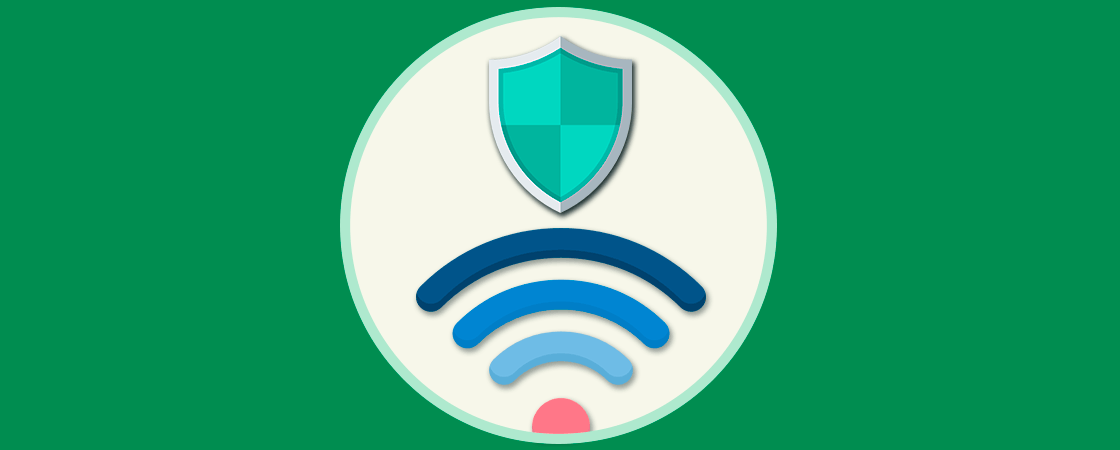
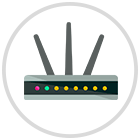
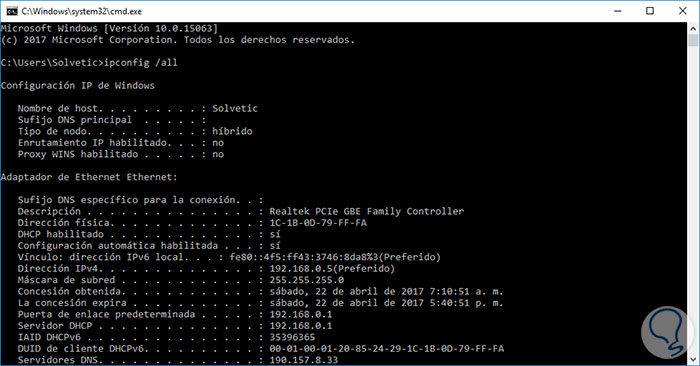
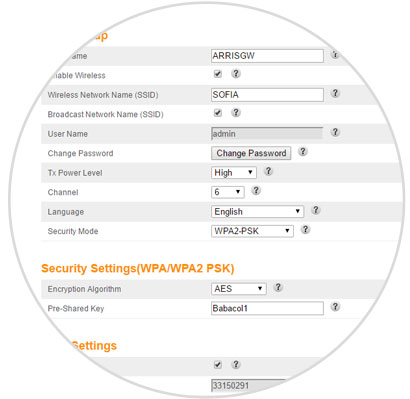
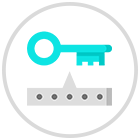
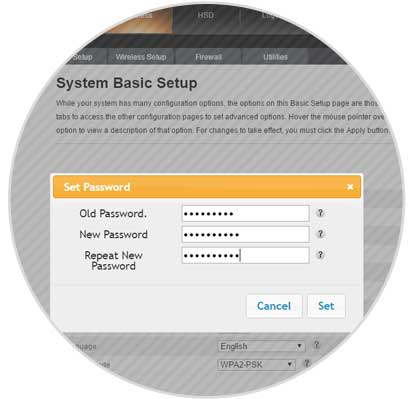
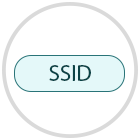
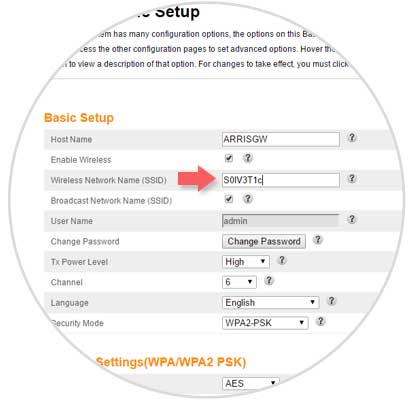
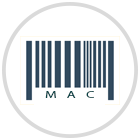
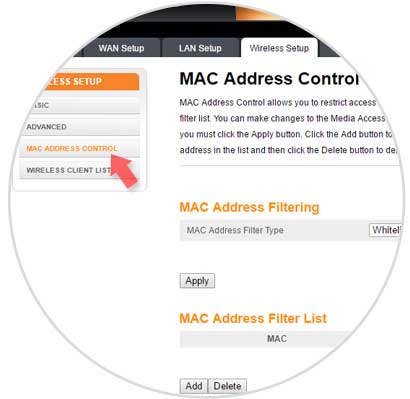
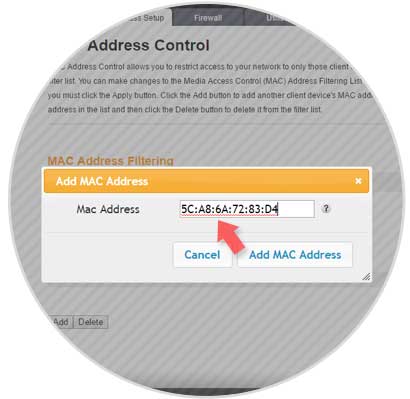
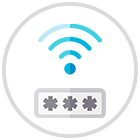
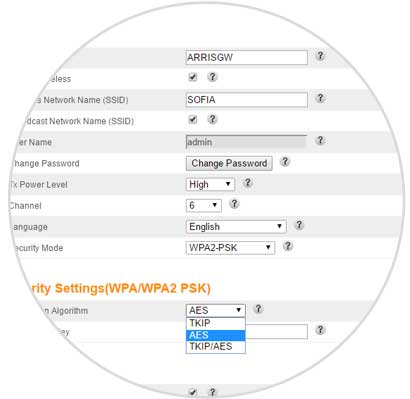
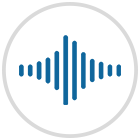
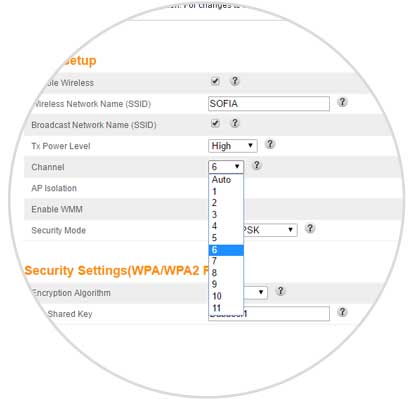
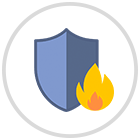
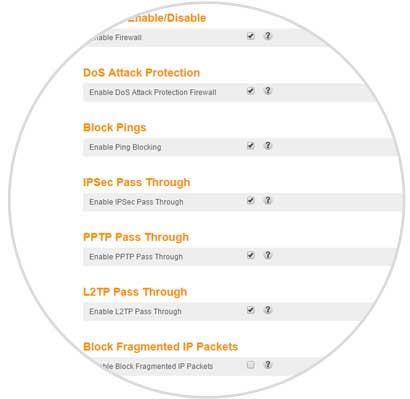

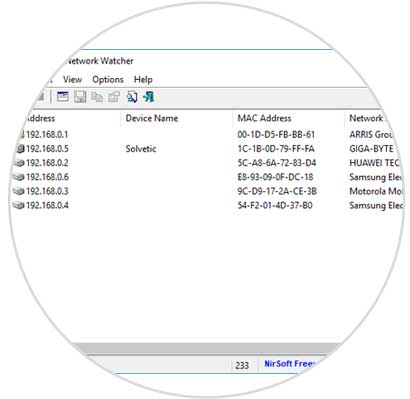


0 Comentarios